金蝶k3建账操作流程
K3账套建账初始化流程
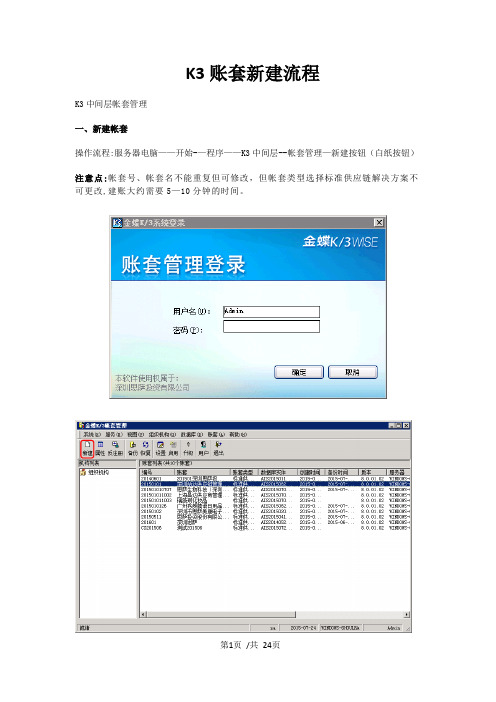
K3账套新建流程K3中间层帐套管理一、新建帐套操作流程:服务器电脑——开始-—程序——K3中间层--帐套管理—新建按钮(白纸按钮)注意点:帐套号、帐套名不能重复但可修改,但帐套类型选择标准供应链解决方案不可更改,建账大约需要5—10分钟的时间。
二、设置参数和启用帐套操作流程:服务器电脑——开始-—程序-—K3中间层--帐套管理—设置按钮注意点:公司名称可改,其他参数在帐套启用后即不可更改(包括总账启用期间)易引发的错误:如果帐套未启用就使用,系统会报错"数据库尚未完成建账初始化,系统不能使用" 。
三、用户管理:新建用户、功能授权操作流程:K3主控台—进入相应帐套-系统设置—用户管理1、用户组:注意系统管理员组与一般用户组的区别2、新建用户操作流程: K3主控台—进入相应帐套-系统设置—用户管理—用户按钮-用户菜单—新建用户注意点:a、只能是系统管理员才可以增加人名b、注意系统管理员的新增(即用户组的选择)3、用户授权操作流程:K3主控台—进入相应帐套-系统设置—用户管理-用户管理—用户管理,选中用户,单击用户管理菜单—功能权限按钮注意点:a、只能是系统管理员才可以给一般用户进行授权,报表的授权应在报表系统工具—>报表权限控制里给与授权.b、系统管理员身份的人不需要进行授权;c、具体权限的划分-“高级”中处理;4、查看软件版本及版本号K3主界面,“帮助”菜单下的“关于"5、查看系统使用状况启动中间层-〉系统—>系统使用状况,查看加密狗信息;6、网络控制工具如果一任务启动时间很长,那极有可能是发生意外事件,未能释放此网络任务,而这会限制其它用户使用相关互斥任务,所以需要手动清除该任务。
可使用[清除当前任务]功能来执行清除网络任务.为保证网络环境中多用户并发操作时财务数据的安全性,金蝶软件提供了网络控制功能,但如果用户出现异常中断、死机等原因可能造成操作记录未完全清除,会导致其它用户不能执行互斥功能,如发现不能过账、结账时,请检查此处.操作流程:K3主控台,选择【系统】菜单—【K/3客户端工具包】-【系统工具】—【网络控制工具】,点击“打开”,登录对应账套,选中需清除任务,“控制”—“清除当前任务”。
金蝶K3财务操作流程
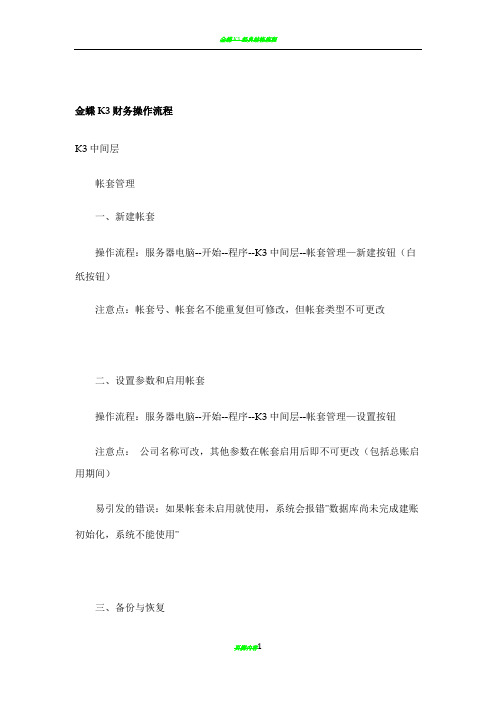
金蝶K3财务操作流程K3中间层帐套管理一、新建帐套操作流程:服务器电脑--开始--程序--K3中间层--帐套管理—新建按钮(白纸按钮)注意点:帐套号、帐套名不能重复但可修改,但帐套类型不可更改二、设置参数和启用帐套操作流程:服务器电脑--开始--程序--K3中间层--帐套管理—设置按钮注意点:公司名称可改,其他参数在帐套启用后即不可更改(包括总账启用期间)易引发的错误:如果帐套未启用就使用,系统会报错"数据库尚未完成建账初始化,系统不能使用"三、备份与恢复1、备份操作流程:服务器电脑--开始--程序--K3中间层--帐套管理—备份按钮注意点:a、备份路径的选择(建议可建立容易识别的路径)b、备份时电脑硬盘及外部设备应同时备份c、备份文件不能直接打开使用解释:外部设备(光盘刻录机、磁带机)2、恢复解释:当源帐套受到损坏,需打开备份文件来使用时用恢复,恢复与备份是对应的过程。
操作流程:服务器电脑--开始--程序--K3中间层--帐套管理—恢复按钮注意点:恢复时“帐套号、帐套名”不允许重复四、用户管理(即可在中间层处理,亦可在客户端处理)操作流程:(中间层)服务器电脑--开始--程序--K3中间层--帐套管理—用户按钮(客户端)K3主控台—进入相应帐套—系统设置—用户管理1、用户组:注意系统管理员组与一般用户组的区别2、新建用户操作流程:(中间层)服务器电脑--开始--程序--K3中间层--帐套管理—用户按钮—用户菜单—新建用户(客户端)K3主控台—进入相应帐套—系统设置—用户管理—用户按钮—用户菜单—新建用户注意点:a、只能是系统管理员才可以增加人名b、注意系统管理员的新增(即用户组的选择)3、用户授权操作流程:(中间层)服务器电脑--开始--程序--K3中间层--帐套管理—用户按钮—用户菜单—权限(客户端)K3主控台—进入相应帐套—系统设置—用户管理—用户按钮—用户菜单—权限注意点:a、只能是系统管理员才可以给一般用户进行授权,报表的授权应在报表系统工具—〉报表权限控制里给与授权。
金蝶K3ERP软件做账流程(共5篇)

金蝶K3ERP软件做账流程(共5篇)第一篇:金蝶K3 ERP软件做账流程金蝶K3 ERP软件做账流程1.确保所有的系统都已在本期;2.在总账模块中做转账凭证(摊销费用、计提折旧、计提工资等);3.不属于物流系统的应付款,做其他应付单(如水电费、餐费、邮费等)(应付款管理——其他应付单——其他应付单——新增);4.不属于物流系统的应收款,做其他应收单(应收款管理——其他应收单——其他应收单——新增);5.生成销售发票,按出库单关联,输入销售单价,并审核发票,审核时如出现提示:出库单上的物料少于发票上的物料,则在审核画面中选择此发票相对应的全部出库单,再次审核,则会成功(销售管理——结算——销售发票——录入);6.进行应付款付款核销(应付款管理——结算——应付款核销——付款结算);7.进行应收款收款核销(应收款管理——结算——应收款核销——到款结算);8.确保本期所有的单据已经审核(包括入库单、出库单等);9.检查有无非生产部门的领料单(仓存管理——领料发货——生产领料——查询);10.检查有无无成本对象的领料单(仓存管理——领料发货——生产领料——查询);11.检查有无漏输实作工时的本厂生产工序(车间管理——工序汇报——工序汇报——查询);12.入库单及发票齐全,进行材料入库核算(存货核算——入库核算——外购入库核算);13.有入库单无发票,进行暂估入库处理(存货核算——入库核算——存货估价入账——打开入库单——手工输入单价);14.进行其他入库核算(存货核算——入库核算——其他入库核算——打开入库单——手工输入单价);15.进行材料出库核算(存货核算——出库核算——材料出库核算);16.如材料无出库单价,则更新无单价单据,可以选择最新入库价,也可以选择最新出库价进行更新(存货核算——出库核算——更新无单价单据);17.如仍无出库单价的,则手工输入单价(存货核算——出库核算——不确定单价单据维护);18.再次进行材料出库核算,直到核算正确为止(存货核算——出库核算——材料出库核算);19.引入各成本对象的生产总工时作为费用分配的标准(成本管理——分配标准设置——分配标准数据录入——从生产管理系统引入);20.进行投入产量录入(成本管理——产量录入——投入产量录入——从生产任务单引入);21.核对完工产量(“成本管理——产量录入——完工产量录入”与“仓存管理——验收入库——产品入库—查询”核对数量);22.检查在产品产量;23.核对材料费用(“成本管理——费用录入——材料费用录入”与“仓存管理——报表分析——收发业务汇总表(领料单)”核对);24.引入人工费用(成本管理——费用录入——人工费用录入——从K3总账系统引入);25.引入折旧费用(成本管理——费用录入——折旧费用录入——从K3总账系统引入);26.引入其他费用(成本管理——费用录入——其他费用录入——从K3总账系统引入);27.进行成本计算(成本管理——成本计算——产品成本计算);28.核对成本(“成本管理——成本计算——成本计算单(汇总显示)”与“成本管理——费用录入——材料费用录入、人工费用录入、折旧费用录入、其他费用录入”核对);29.查询分析工具引出成本(存货核算——查询分析工具——查询分析工具——引出已经扣除不计入成本的德国物料的产成品成本);30.引入产成品成本,并进行自制入库核算(存货核算——入库核算——自制入库核算——先引入产成品成本——再进行核算);31.进行产成品出库核算(存货核算——出库核算——产成品出库核算);32.生成各类凭证(材料入库、暂估入库、其他入库、领用材料、其他领用、盘赢盘亏、产品入库、销售出库、销售收入)(存货核算——凭证管理——生成凭证);33.将生成的凭证进行修改(存货核算——凭证管理——凭证查询);34.物流系统与总账系统对账(原材料、包装物、产成品)(存货核算——期末处理——期末关账——对账);35.期末调汇(总账——结账——期末调汇);36.将本期所有凭证审核、过账(总账——凭证处理——凭证查询——审核——过账);37.结转本期损益(总账——结账——结转损益);38.将“结转本期损益”凭证审核、过账(总账——凭证处理——凭证查询——审核——过账);39.生成财务报表(报表——(性质)报表——外企损益表、外企资产负债表);40.各系统结账(应收款系统、应付款系统、现金管理、存货核算、成本管理、总账系统)。
金蝶k3做账流程

金蝶k3做账流程金蝶K3做账流程。
金蝶K3是一款广泛应用于企业管理的软件系统,其中包含了做账流程的管理功能。
在企业日常经营中,做账是一项非常重要的工作,它直接关系到企业的财务状况和经营成果。
因此,掌握金蝶K3做账流程,对企业的财务管理至关重要。
首先,金蝶K3做账流程的第一步是建立账簿。
在金蝶K3系统中,用户可以根据企业的实际情况,建立相应的总账、明细账、日记账等账簿。
建立账簿时,需要填写账簿的基本信息,如账簿名称、账簿编号、账簿类型等。
建立账簿后,系统会自动生成相应的账簿档案,供用户进行后续的做账操作。
接下来,是录入凭证。
在金蝶K3系统中,用户可以通过凭证录入功能,录入企业的财务凭证。
在录入凭证时,用户需要填写凭证的日期、凭证字号、摘要、科目、借贷金额等信息。
用户还可以在录入凭证时,对凭证进行审核、修改、删除等操作,以确保凭证的准确性和完整性。
然后,是进行账务处理。
在金蝶K3系统中,用户可以通过账务处理功能,对已录入的凭证进行账务处理。
账务处理包括借方科目的金额合计、贷方科目的金额合计、借贷金额的比对等操作,以确保账务的平衡和准确性。
接着,是生成报表。
在金蝶K3系统中,用户可以通过报表生成功能,生成企业的财务报表。
用户可以根据需要,生成资产负债表、利润表、现金流量表等报表,并对报表进行打印、导出、分析等操作,以满足企业对财务信息的需求。
最后,是做账审核。
在金蝶K3系统中,用户可以通过做账审核功能,对企业的财务做账情况进行审核。
做账审核包括对账簿、凭证、账务处理、报表等内容进行审核,以确保企业的财务做账工作符合相关法规和规范。
综上所述,金蝶K3做账流程包括建立账簿、录入凭证、账务处理、生成报表、做账审核等环节。
通过合理利用金蝶K3系统的功能,企业可以高效地进行财务做账工作,提高财务管理的水平,为企业的发展提供有力的支持。
金蝶k3财务软件操作使用流程1.doc
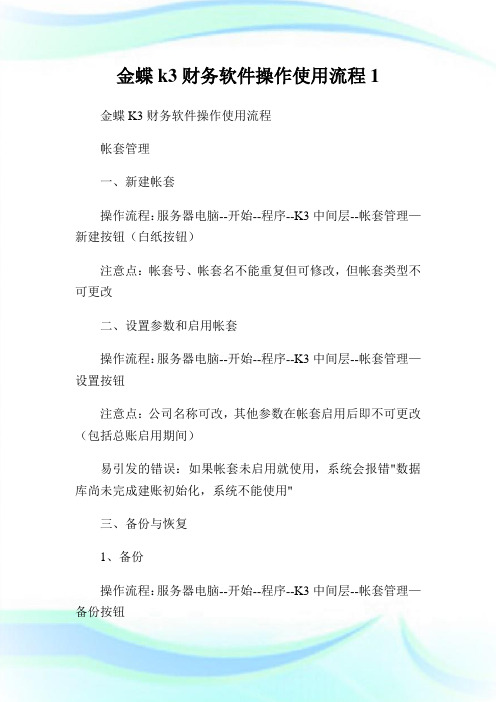
金蝶k3财务软件操作使用流程1 金蝶K3财务软件操作使用流程帐套管理一、新建帐套操作流程:服务器电脑--开始--程序--K3中间层--帐套管理—新建按钮(白纸按钮)注意点:帐套号、帐套名不能重复但可修改,但帐套类型不可更改二、设置参数和启用帐套操作流程:服务器电脑--开始--程序--K3中间层--帐套管理—设置按钮注意点:公司名称可改,其他参数在帐套启用后即不可更改(包括总账启用期间)易引发的错误:如果帐套未启用就使用,系统会报错"数据库尚未完成建账初始化,系统不能使用"三、备份与恢复1、备份操作流程:服务器电脑--开始--程序--K3中间层--帐套管理—备份按钮注意点:a、备份路径的选择(建议可建立容易识别的路径)b、备份时电脑硬盘及外部设备应同时备份c、备份文件不能直接打开使用解释:外部设备(光盘刻录机、磁带机)2、恢复解释:当源帐套受到损坏,需打开备份文件来使用时用恢复,恢复与备份是对应的过程。
操作流程:服务器电脑--开始--程序--K3中间层--帐套管理—恢复按钮注意点:恢复时“帐套号、帐套名”不允许重复四、用户管理(即可在中间层处理,亦可在客户端处理)操作流程:(中间层)服务器电脑--开始--程序--K3中间层--帐套管理—用户按钮(客户端)K3主控台—进入相应帐套—系统设置—用户管理1、用户组:注意系统管理员组与一般用户组的区别2、新建用户操作流程:(中间层)服务器电脑--开始--程序--K3中间层--帐套管理—用户按钮—用户菜单—新建用户(客户端)K3主控台—进入相应帐套—系统设置—用户管理—用户按钮—用户菜单—新建用户注意点:a、只能是系统管理员才可以增加人名b、注意系统管理员的新增(即用户组的选择)3、用户授权操作流程:(中间层)服务器电脑--开始--程序--K3中间层--帐套管理—用户按钮—用户菜单—权限(客户端)K3主控台—进入相应帐套—系统设置—用户管理—用户按钮—用户菜单—权限注意点:a、只能是系统管理员才可以给一般用户进行授权,报表的授权应在报表系统工具—〉报表权限控制里给与授权。
金蝶K3建账操作流程

金蝶K3建账操作流程K3中间层*帐套管理一、新建帐套操作流程:服务器电脑--开始--程序--K3中间层--帐套管理—新建按钮(白纸按钮)。
注意点:帐套号、帐套名不能重复但可修改,但帐套类型不可更改。
二、设置参数和启用帐套操作流程:服务器电脑--开始--程序--K3中间层--帐套管理—设置按钮三、备份与恢复1、备份操作流程:服务器电脑--开始--程序--K3中间层--帐套管理—备份按钮注意点:a、备份路径的选择(建议可建立容易识别的路径)。
b、备份时电脑硬盘及外部设备应同时备份。
c、备份文件不能直接打开使用。
解释:外部设备(光盘刻录机、磁带机)。
2、恢复解释:当源帐套受到损坏,需打开备份文件来使用时用恢复,恢复与备份是对应的过程。
操作流程:服务器电脑--开始--程序--K3中间层--帐套管理—恢复按钮。
四、用户管理(即可在中间层处理,亦可在客户端处理)操作流程:(中间层)服务器电脑--开始--程序--K3中间层--帐套管理—用户按钮。
(客户端)K3主控台—进入相应帐套—系统设置—用户管理1、新建用户。
操作流程:(中间层)服务器电脑--开始--程序--K3中间层--帐套管理—用户按钮—用户菜单—新建用户。
(客户端)K3主控台—进入相应帐套—系统设置—用户管理—用户按钮—用户菜单—新建用户。
注意点:a、只能是系统管理员才可以增加人名。
b、注意系统管理员的新增(即用户组的选择)。
2、用户授权操作流程:(中间层)服务器电脑--开始--程序--K3中间层--帐套管理—用户按钮—用户菜单—权限。
(客户端)K3主控台—进入相应帐套—系统设置—用户管理—用户按钮—用户菜单—权限。
注意点:a、只能是系统管理员才可以给一般用户进行授权,报表的授权应在报表系统工具—〉报表权限控制里给与授权。
b、系统管理员身份的人不需要进行授权。
c、具体权限的划分—“高级”中处理。
3、查看软件版本及版本号中间层与客户端均可应用,“帮助”菜单下的“关于”。
金蝶K3财务操作流程
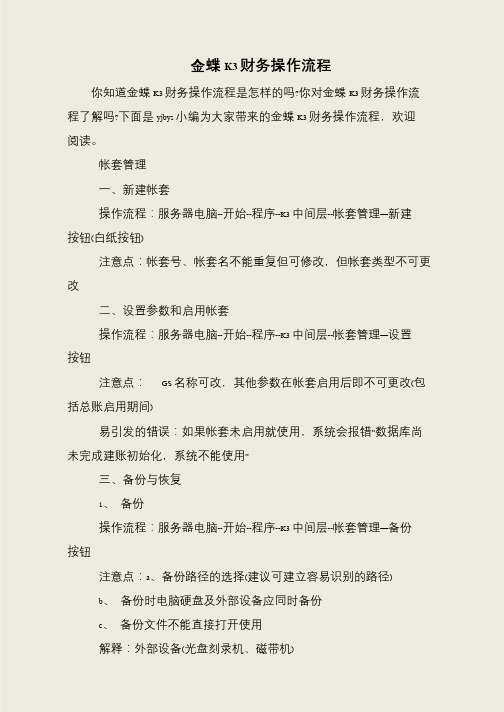
金蝶K3 财务操作流程你知道金蝶K3 财务操作流程是怎样的吗?你对金蝶K3 财务操作流程了解吗?下面是yjbys 小编为大家带来的金蝶K3 财务操作流程,欢迎阅读。
帐套管理一、新建帐套操作流程:服务器电脑--开始--程序--K3 中间层--帐套管理—新建按钮(白纸按钮)注意点:帐套号、帐套名不能重复但可修改,但帐套类型不可更改二、设置参数和启用帐套操作流程:服务器电脑--开始--程序--K3 中间层--帐套管理—设置按钮注意点:GS 名称可改,其他参数在帐套启用后即不可更改(包括总账启用期间)易引发的错误:如果帐套未启用就使用,系统会报错”数据库尚未完成建账初始化,系统不能使用”三、备份与恢复1、备份操作流程:服务器电脑--开始--程序--K3 中间层--帐套管理—备份按钮注意点:a、备份路径的选择(建议可建立容易识别的路径)b、备份时电脑硬盘及外部设备应同时备份c、备份文件不能直接打开使用解释:外部设备(光盘刻录机、磁带机)2、恢复解释:当源帐套受到损坏,需打开备份文件来使用时用恢复,恢复与备份是对应的过程。
操作流程:服务器电脑--开始--程序--K3 中间层--帐套管理—恢复按钮注意点:恢复时“帐套号、帐套名”不允许重复四、用户管理(即可在中间层处理,亦可在客户端处理)操作流程:(中间层)服务器电脑--开始--程序--K3 中间层--帐套管理—用户按钮(客户端)K3 主控台—进入相应帐套—系统设置—用户管理1、用户组:注意系统管理员组与一般用户组的区别2、新建用户操作流程:(中间层)服务器电脑--开始--程序--K3 中间层--帐套管理—用户按钮—用户菜单—新建用户(客户端)K3 主控台—进入相应帐套—系统设置—用户管理—用户按钮—用户菜单—新建用户注意点:a、只能是系统管理员才可以增加人名b、注意系统管理员的新增(即用户组的选择)3、用户授权操作流程:(中间层)服务器电脑--开始--程序--K3 中间层--帐套管理—用户按钮—用户菜单—权限(客户端)K3 主控台—进入相应帐套—系统设置—用户管理—用户按钮—用户菜单—权限注意点:a、只能是系统管理员才可以给一般用户进行授权,报表的授权应在报表系统工具—〉报表权限控制里给与授权。
K3账套建账初始化流程
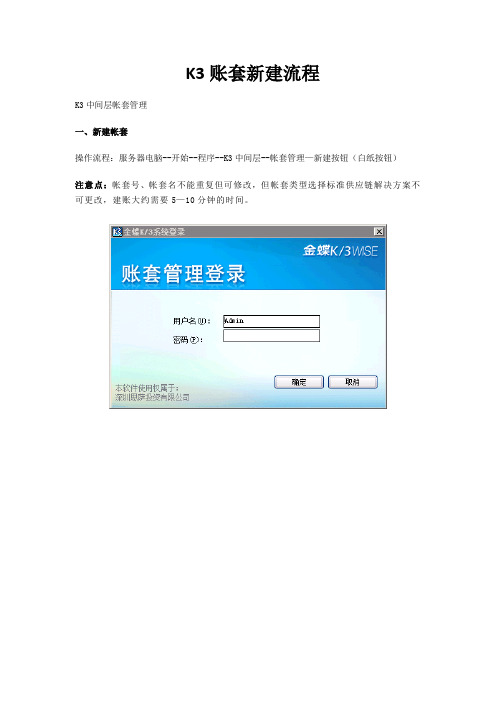
K3账套新建流程K3中间层帐套管理一、新建帐套操作流程:服务器电脑--开始--程序--K3中间层--帐套管理—新建按钮(白纸按钮)注意点:帐套号、帐套名不能重复但可修改,但帐套类型选择标准供应链解决方案不可更改,建账大约需要5—10分钟的时间。
二、设置参数和启用帐套操作流程:服务器电脑--开始--程序--K3中间层--帐套管理—设置按钮注意点:公司名称可改,其他参数在帐套启用后即不可更改(包括总账启用期间)易引发的错误:如果帐套未启用就使用,系统会报错"数据库尚未完成建账初始化,系统不能使用" 。
三、用户管理:新建用户、功能授权操作流程:K3主控台—进入相应帐套—系统设置—用户管理1、用户组:注意系统管理员组与一般用户组的区别2、新建用户操作流程: K3主控台—进入相应帐套—系统设置—用户管理—用户按钮—用户菜单—新建用户注意点:a、只能是系统管理员才可以增加人名b、注意系统管理员的新增(即用户组的选择)3、用户授权操作流程:K3主控台—进入相应帐套—系统设置—用户管理—用户管理—用户管理,选中用户,单击用户管理菜单—功能权限按钮注意点:a、只能是系统管理员才可以给一般用户进行授权,报表的授权应在报表系统工具—〉报表权限控制里给与授权。
b、系统管理员身份的人不需要进行授权;c、具体权限的划分—“高级”中处理;4、查看软件版本及版本号K3主界面,“帮助”菜单下的“关于”5、查看系统使用状况启动中间层—〉系统—〉系统使用状况,查看加密狗信息;6、网络控制工具如果一任务启动时间很长,那极有可能是发生意外事件,未能释放此网络任务,而这会限制其它用户使用相关互斥任务,所以需要手动清除该任务。
可使用[清除当前任务]功能来执行清除网络任务。
为保证网络环境中多用户并发操作时财务数据的安全性,金蝶软件提供了网络控制功能,但如果用户出现异常中断、死机等原因可能造成操作记录未完全清除,会导致其它用户不能执行互斥功能,如发现不能过账、结账时,请检查此处。
金蝶K3如何建账套

⾦蝶K3如何建账套
⽬前在宁波ERP软件⾏业客户中使⽤宁波⾦蝶软件K3系统的客户很多,如何建账套是使⽤K3最基本的第⼀步,下⾯我们将开始说明如何建账套。
1、在安装好的K3服务器上打开账套管理,从开始菜单中选择对应K3⽬录,⾦蝶K3服务器配置⼯具->账套管理,进⼊到账套管理界⾯中,如果没有设置账套管理密码直接确定可进⼊。
2、点菜单数据库->新建账套,进⼊到新建账套界⾯,
1、录⼊账套号、账套名称
2、选择数据库⽂件路径、数据库⽇志⽂件路径(通过右边的>即箭头进⾏选择)
3、在系统账号栏选择“SQL Server”⾝份认证,系统⽤户名为“sa”,密码为安装数据库时设置的sa的密码。
4、点击确定即系统将开始⾃动建账套。
3、宁波财务软件K3如何启⽤账套
1、双击打开已经建好的账套,在机构名称中输⼊账套名称。
2、在会计期间中点击“更改”,设置启⽤会计年度和期间,点击确定完成账套启⽤。
K3财务建账步骤

金蝶K3 Wise财务建账步骤1、建立帐套:【帐套管理】——【新建】——【帐套号】——【帐套名称】——【帐套类型不变】——选择【数据库文件路径】——选择【数据库日志路径】——【SQL SERVER 身份验证】——【系统口令】123——确定2、帐套账期设置:双击新建的帐套——【系统】:录入机构名称——【总账】:选择是否进行凭证审核——【会计期间】选择起帐期间3、登陆帐套:用户名administrator 密码为空4、引入会计科目:【系统设置】——【基础资料】——【公共资料】——【科目】——双击——【文件】:从模板中引入科目,选择相应的会计制度,点全选,点引入即可。
5、币别设置:【系统设置】——【基础资料】——【公共资料】——【币别】——双击——【新增】——【币别代码】——【币别名称】——【汇率】——保存6、汇率体系设置:【系统设置】——【基础资料】——【公共资料】——【汇率体系】——双击——【公司汇率】——【新增】——录入币别代码——录入汇率——录入生效失效日期——保存。
注意:月末调汇时,需要在汇率体系中设置调汇汇率,失效如期与生效日期为同一天。
7、凭证字:【系统设置】——【基础资料】——【公共资料】——【凭证字】——双击——新增——录入凭证字即可——保存8、计量单位添加:【系统设置】——【基础资料】——【公共资料】——【计量单位】——双击——【新增】——录入计量单位组名称——单击新增的计量单位组——点击右边空白处——点【新增】——录入单位代码和名称即可——保存;在该组中可依次增加常用的计量单位。
9、会计科目设置:【系统设置】——【基础资料】——【公共资料】——【科目】:9.1现金科目设置:双击现金——现金科目及出日记账选项打勾9.2银行科目设置:双击银行存款——银行科目及出日记账选项打勾9.3新增二级明细科目:点击新增——编码为原科目编码加‘.’加二级编码。
如银行存款下设中行,银行存款编码为1002,中行编码为1002.01。
金蝶K3建账操作流程
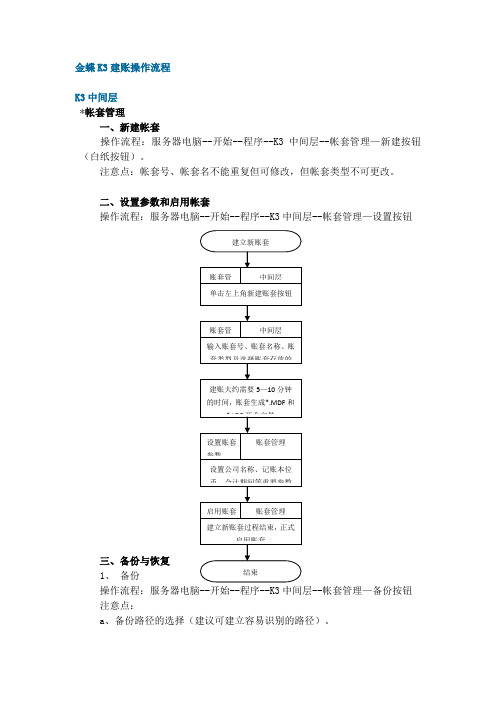
金蝶K3建账操作流程K3中间层*帐套管理一、新建帐套操作流程:服务器电脑--开始--程序--K3中间层--帐套管理—新建按钮(白纸按钮)。
注意点:帐套号、帐套名不能重复但可修改,但帐套类型不可更改。
二、设置参数和启用帐套操作流程:服务器电脑--开始--程序--K3中间层--帐套管理—设置按钮三、备份与恢复1、备份操作流程:服务器电脑--开始--程序--K3中间层--帐套管理—备份按钮注意点:a、备份路径的选择(建议可建立容易识别的路径)。
b、备份时电脑硬盘及外部设备应同时备份。
c、备份文件不能直接打开使用。
解释:外部设备(光盘刻录机、磁带机)。
2、恢复解释:当源帐套受到损坏,需打开备份文件来使用时用恢复,恢复与备份是对应的过程。
操作流程:服务器电脑--开始--程序--K3中间层--帐套管理—恢复按钮。
四、用户管理(即可在中间层处理,亦可在客户端处理)操作流程:(中间层)服务器电脑--开始--程序--K3中间层--帐套管理—用户按钮。
(客户端)K3主控台—进入相应帐套—系统设置—用户管理1、新建用户。
操作流程:(中间层)服务器电脑--开始--程序--K3中间层--帐套管理—用户按钮—用户菜单—新建用户。
(客户端)K3主控台—进入相应帐套—系统设置—用户管理—用户按钮—用户菜单—新建用户。
注意点:a、只能是系统管理员才可以增加人名。
b、注意系统管理员的新增(即用户组的选择)。
2、用户授权操作流程:(中间层)服务器电脑--开始--程序--K3中间层--帐套管理—用户按钮—用户菜单—权限。
(客户端)K3主控台—进入相应帐套—系统设置—用户管理—用户按钮—用户菜单—权限。
注意点:a、只能是系统管理员才可以给一般用户进行授权,报表的授权应在报表系统工具—〉报表权限控制里给与授权。
b、系统管理员身份的人不需要进行授权。
c、具体权限的划分—“高级”中处理。
3、查看软件版本及版本号中间层与客户端均可应用,“帮助”菜单下的“关于”。
金蝶K3总账、报表建账操作手册
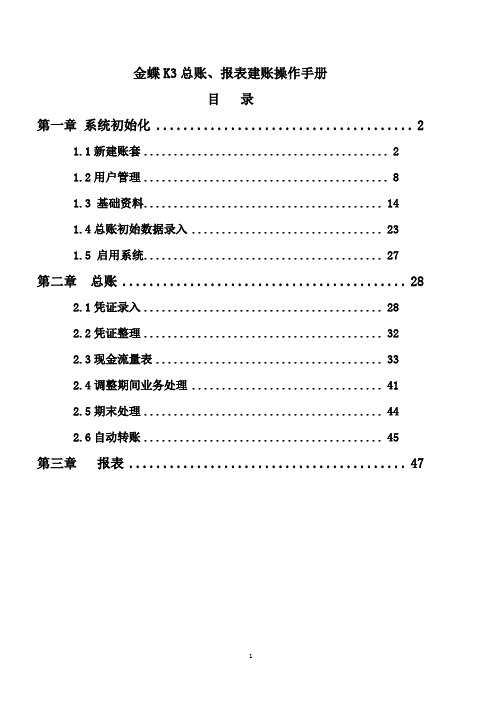
金蝶K3总账、报表建账操作手册目录第一章系统初始化 (2)1.1新建账套 (2)1.2用户管理 (8)1.3 基础资料 (14)1.4总账初始数据录入 (23)1.5 启用系统 (27)第二章总账 (28)2.1凭证录入 (28)2.2凭证整理 (32)2.3现金流量表 (33)2.4调整期间业务处理 (41)2.5期末处理 (44)2.6自动转账 (45)第三章报表 (47)第一章系统初始化系统初始化包括企业基础资料设置和启用账套时期初数据的录入。
本章主要讲述K/3V12.0 版本在使用前的初始化工作,主要包括:新建账套、用户管理、基础资料设置和期初数据的录入等基础工作,为以后期间的业务处理做好基础。
1.1新建账套账套是指企业进行日常业务操作的对象和场所,它是用于储存企业凭证、账簿、报表、固定资产资料、工资资料、往来资料、业务单据等各项业务数据的一个数据库实体。
账套是企业进行日常业务操作的对象与场所,也就是说我们日常的操作都是在某个账套中进行。
本节主要讲述了K/3 的准备工作,是K/3 使用的第一步,其设置尤为重要。
(1)单击电脑屏幕左下角【开始】菜单,逐步选择【程序】—【金蝶K/3】—【金蝶K/3 服务器配置工具】—【账套管理】,出现账套管理登录界面,如图所示:账套管理登录界面(2)初次登录,用户名:admin,默认是无密码,直接点【确认】,进入账套管理的界面账套管理界面选择【数据库】菜单下的【新建账套】或直接点击菜单栏的【新建】按钮,系统弹出“信息”对话框,如图所示:信息提示界面(4)点击【关闭】,进入新建账套界面,按照案例要求,输入相应的账套信息,点击【确定】即可。
如图所示:新建账套界面金蝶客户服务中心 K/3 物流项目组 - 7 - (4)点击【关闭】,进入新建账套界面,按照案例要求,输入相应的账套信息,点击【确定】即可。
如图所示:新建账套界面(5)点击【确认】,即可以看到新建的账套出现在账套列表中,如图所示:账套建立成功界面(6)新建账套后,要进行正常使用,还需进行参数设置。
全套金蝶K操作流程大全

金蝶K3操作流程帐套管理一、新建帐套操作流程:服务器电脑--开始--程序--K3中间层--帐套管理—新建按钮白纸按钮注意点:帐套号、帐套名不能重复但可修改,但帐套类型不可更改二、设置参数和启用帐套操作流程:服务器电脑--开始--程序--K3中间层--帐套管理—设置按钮注意点:公司名称可改,其他参数在帐套启用后即不可更改包括总账启用期间易引发的错误:如果帐套未启用就使用,系统会报错"数据库尚未完成建账初始化,系统不能使用"三、备份与恢复1、备份操作流程:服务器电脑--开始--程序--K3中间层--帐套管理—备份按钮注意点:a、备份路径的选择建议可建立容易识别的路径b、备份时电脑硬盘及外部设备应同时备份c、备份文件不能直接打开使用解释:外部设备光盘刻录机、磁带机2、恢复解释:当源帐套受到损坏,需打开备份文件来使用时用恢复,恢复与备份是对应的过程;操作流程:服务器电脑--开始--程序--K3中间层--帐套管理—恢复按钮注意点:恢复时“帐套号、帐套名”不允许重复四、用户管理即可在中间层处理,亦可在客户端处理操作流程:中间层服务器电脑--开始--程序--K3中间层--帐套管理—用户按钮客户端K3主控台—进入相应帐套—系统设置—用户管理1、用户组:注意系统管理员组与一般用户组的区别2、新建用户操作流程:中间层服务器电脑--开始--程序--K3中间层--帐套管理—用户按钮—用户菜单—新建用户客户端K3主控台—进入相应帐套—系统设置—用户管理—用户按钮—用户菜单—新建用户注意点:a、只能是系统管理员才可以增加人名b、注意系统管理员的新增即用户组的选择3、用户授权操作流程:中间层服务器电脑--开始--程序--K3中间层--帐套管理—用户按钮—用户菜单—权限客户端K3主控台—进入相应帐套—系统设置—用户管理—用户按钮—用户菜单—权限注意点:a、只能是系统管理员才可以给一般用户进行授权,报表的授权应在报表系统工具—〉报表权限控制里给与授权;b、系统管理员身份的人不需要进行授权c、具体权限的划分—“高级”中处理4、查看软件版本及版本号中间层与客户端均可应用,“帮助”菜单下的“关于”5、查看系统使用状况启动中间层—〉系统—〉系统使用状况,查看加密狗信息;K3客户端基础资料系统框架设置1、引入科目操作流程:K3主控台—进入相应帐套—系统设置—基础资料—公共资料--科目—文件—从摸板引入科目注意点:一套帐一套会计科目2、币别操作流程:K3主控台—进入相应帐套—系统设置—基础资料—公共资料--币别--新增注意点:a、一般不对记帐本位币进行修改b、若币别已有业务发生则不能删除3、凭证字解释:各单位在制作凭证过程中对业务的分类情况操作流程:K3主控台—进入相应帐套—系统设置—基础资料—公共资料--凭证字--新增注意点:若凭证字已有业务发生则不能删除4、计量单位A、计量单位组解释:对具体的计量单位进行分类操作流程:K3主控台—进入相应帐套—系统设置—基础资料—公共资料--计量单位--新增B、计量单位操作流程:选中相应的计量单位组—右边单击鼠标右键--新增计量单位注意点:a、代码、名称不能重复b、一个计量单位组下只有一个默认的基本计量单位在设置数量金额核算时只能有一种默认计量单位,由于每个产品的单位有可能不同,所以在生成凭证时会产生错误,这时要在生成凭证选项中选择计量单位自动取用对应科目预设的缺省单位;5、结算方式操作流程:K3主控台—进入相应帐套—系统设置—基础资料—公共资料--结算方式--新增备注:结算方式一般有现金、电汇、信汇、商业汇票、银行汇票、银行本票、支票、贷记凭证6、核算项目核算项目的定义及作用:核算项目不是明细科目,但可充当明细科目使用;核算项目可以简化科目体系,并减少月末统计汇总的工作量;A、核算项目类操作流程:K3主控台—进入相应帐套—系统设置—基础资料—公共资料--核算项目管理--新增B、核算项目操作流程:选择核算项目类--右边单击鼠标右键--新增核算项目注意点: a、带颜色字段是必录项b、带有...的项目不能直接输入,通过F7选择或增加c、核算项目代码分级通过“.”实现d、若核算项目已有业务发生即不可删除易引发的错误:不可将最底层实际使用的核算项目设置为“上级组”,否则在实际业务发生时将不列入选择项进行选择7、会计科目的新增和修改操作流程:K3主控台—进入相应帐套—系统设置—基础资料—公共资料--科目--新增和属性即修改系统关联的注意点:a 、未购买应收、应付系统,想在总帐系统看帐龄分析,应该选择"往来业务核算"往来科目下挂相应的核算项目类别,并在系统参数中应选择"启用往来业务核销"启用了往来应收模块,并在应收中做帐,则在总账核算项目明细帐中无法查看客户往来信息应收帐款科目下挂客户、职员、物料时b、未购买购销存系统,想在总帐系统看数量帐,存货科目应选择"数量金额辅助核算"如果既选择数量金额辅助核算又在物流模块中处理日常业务,会不会对帐务造成影响c、未购买现金流量表系统,想在总帐系统生成现金流量表,应选择"现金等价物"货币资金科目及短期投资类科目操作注意点:a、一个科目可平行下挂1024个核算项目类即多项目核算b、科目已有业务发生,科目不可删除和修改科目下挂的核算项目类别c、科目有业务发生,币别只能改为核算所有币别d、可通过禁用的方法,把不能修改的科目或核算项目禁用总帐系统核心基础系统一、系统参数操作流程:K3主控台—进入相应帐套—系统设置—总帐系统--系统参数备注:“启用往来业务核销”是针对会计科目设的参数,选择此参数后总账系统中各会计科目可以进行往来业务核销;一般是针对没有购买相应模块又要在总账中查看相应信息而设置的;注意点:需结合各单位业务情况进行选择,注意每个选项的实际使用情况;二、初始余额录入操作流程:K3主控台—进入相应帐套—系统设置—初始化—总账—初始数据录入业务注意点:1、如果年初启用1月份,只要准备每个科目的年初数即可;2、如果是年中启用非1月份,需要准备每个科目的期初余额、本年累计借方发生、本年累计贷方发生、损益类科目实际发生3、系统初始化可与日常业务同步进行,但是必须在凭证过帐前结束初始化操作注意点:1、白颜色录入:直接录入2、黄颜色录入:1汇总下级科目自动汇总2根据核算项目录入打“√”处录入具体内容3、外币科目数据录入:选择“人民币”下拉键--选择相关外币进行录入4、损益类科目数据录入:如果年初启用1月份,则不录入数据如果是年中启用非1月份累计借方累计贷方期初余额损益实际发生额帐结√ √ √表结√ 或√ √ √6、试算平衡:如有外币业务则必须在“综合本位币”下平衡7、注意各系统初始数据传递问题:应收、应付可与总账数据互为传递固定资产系统可传递数据至总账系统物流系统可传递数据至总账系统7、结束初始化:初始余额录入--文件--结束初始化系统反初始化取消结束标志初始余额录入--文件—取消结束标志a、系统管理员的身份b、在凭证未过帐的情况下三、总帐日常处理1、新增凭证操作流程:K3主控台—进入相应帐套—财务会计--总帐系统—凭证处理—凭证录入注意点:基础资料内容的查询--F7".."复制上一条摘要"//"复制第一条摘要Ctrl F7--借贷调平键空格键--调整借贷方向英文状态下红字金额—先输数字,再输“负号”查看--选项--"代码自动提示窗口"等2、修改、删除凭证操作流程:K3主控台—进入相应帐套—财务会计--总帐系统—凭证处理—凭证查询a、修改:需选中错误凭证—点“修改”按钮b、删除:1如果凭证未保存想删除,点"还原"2如果凭证已经保存想删除,凭证查询中删除3、凭证审核操作流程:K3主控台—进入相应帐套—财务会计--总帐系统—凭证处理—凭证查询a、单张审核:选中需审核的凭证--点击“审核”按钮--进入凭证后再点击“审核”按钮即可b、成批审核:编辑菜单下“成批审核”注意点:a、审核和制单人不能为同一人;b、审核以后的凭证不能直接修改和删除;c、原审核人员才可以取消审核反审核;4、凭证过帐操作流程:K3主控台—进入相应帐套—财务会计--总帐系统—凭证处理—凭证过帐注意点:A、过帐时,凭证不能过帐的原因:1初始化未完成2无过帐权限3凭证不是当期的4用户冲突B、凭证错误后的修改方法:a未审核、未过帐:直接在查询中选中错误凭证修改即可;b已审核、未过帐:查询中取消审核章后即可修改;反审核c已审核、已过帐:1在查询中冲销错误凭证2在查询中对错误凭证先进行反过帐,后反审核,即可修改;5、帐簿的查询操作流程:K3主控台—进入相应帐套—财务会计--总帐系统—帐簿—选择各类帐簿如:总分类帐注意点:1帐证一体化:只能查询,不能直接修改2总帐和明细帐都可以跨年度和月份进行查询3第一次使用多栏帐要手工设计四、总帐期末处理1、期末调汇操作流程:K3主控台—进入相应帐套—财务会计--总帐系统—结帐—期末调汇注意点:所有凭证必须过帐只有设置为参与“期末调汇”的科目,才能使用该功能2、自动转帐操作流程:K3主控台—进入相应帐套—财务会计--总帐系统—结帐—自动转帐注意点:A、转出科目可以非明细科目;B、转入科目一定是明细科目;可包含未过帐凭证3、结转损益操作流程:K3主控台—进入相应帐套—财务会计--总帐系统—结帐—结转损益注意点:A、所有凭证必须过帐B、系统参数中本年利润科目要进行选择易引发的错误:若在系统参数中未选择“本年利润”科目,则报“未指定本年利润科目或科目不存在,不能进行结转损益”的错误4、期末结帐操作流程:K3主控台—进入相应帐套—财务会计--总帐系统—结帐—期末结帐注意点:不能结帐的原因:1有未过帐的凭证2无权限3其他子系统未结帐4与其他用户冲突八、套打1、套打格式凭证:上海TR101记帐凭证上海TR102收款凭证纸张大小:自定义大小上海TR103付款凭证宽度:2800上海TR104转帐凭证长度:1400 单位:0.1mm上海TW101外币记帐凭证帐簿:上海TR201总分类帐三栏式上海TR202试算平衡表汇总式纸张大小:US standard fanfold 14.7...上海TR211现金日记帐美国复写纸上海TR211银行日记帐上海TR211明细帐上海TR231多栏帐7栏上海TR232多栏帐副页12栏注:打印机的选择建议用“针”式打印机,如:EPSON 1600K 等2、套打的使用凭证套打操作流程:A、K3主控台—进入相应帐套—财务会计--总帐系统—凭证处理—凭证查询—工具—套打设置—第一次需引入“摸板格式”—选择对应套打格式—去掉“打印第一层”的勾--调整偏移量左减右加,上减下加—保存B、K3主控台—进入相应帐套—财务会计--总帐系统—凭证处理—凭证查询—文件——打印设置——选纸张大小C、K3主控台—进入相应帐套—财务会计--总帐系统—凭证处理—凭证查询—选中需进行套打的凭证—点“凭证”按钮—“√”使用套打—方可进行预览和打印注意点:A、凭证过滤时注意币别的选择,套打格式中注意外币格式与本位币格式的选择B、若想对凭证进行分类套打,凭证过滤时注意凭证字的选择,套打格式中注意各种分类格式的选择帐簿套打操作流程:A、K3主控台—进入相应帐套—财务会计--总帐系统—帐簿—工具—套打设置—第一次需引入“摸板格式”—选择对应套打格式—去掉“打印第一层”的勾--调整偏移量左减右加,上减下加—保存B、K3主控台—进入相应帐套—财务会计--总帐系统—帐簿—选择需套打的帐簿种类—过滤条件文件——打印设置——选纸张大小C、 K3主控台—进入相应帐套—财务会计--总帐系统—帐簿—选择需套打的帐簿种类—过滤条件—文件—“√”使用套打—方可进行预览和打印注意点:A、在“明细分类帐”中进行日记帐的套打B、多栏帐套打时,需“√”使用套打和“√”套打时预览副页K3子系统现金管理系统系统集成:总账、应收应付基础资料及日记帐系统间关联:总帐系统现金管理系统日常票据应收应付日常凭证一、初始化系统设置—初始化—现金管理--初始化数据录入--引入结束初始化:编辑--结束初始化补充:如果日常处理中,公司新开户银行:先在基础资料中增加新科目,然后到现金管理系统初始化中去引入,再结束新科目初始化反初始化:编辑--反初始化二、日常处理财务会计—现金管理1、现金日记帐和银行日记帐共有三种方法:1复核记帐2从总帐中引入日记帐3新增2、库存盘点出纳实际库存对帐财务会计—现金管理--现金--现金盘点3、现金对帐出纳与总帐系统对帐财务会计—现金管理--现金--现金对帐4、银行对账单手工录入或外部引入5、银行存款对帐出纳与银行对帐财务会计—现金管理--银行存款--银行存款对帐前提条件:银行对帐单应该录入到电脑中对账方式:手工对账、自动对账自动对账的条件:金额相等、结算方式相等、结算号相等、日期相等银行存款对帐必须满足的“基本条件”--金额相等6、余额调节表自动生成三、期末处理财务会计—现金管理—期末处理—期末结帐结帐与反结帐系统可以结转未达帐四、票据管理支票管理可进行操作的内容有:购入、领用、作废、报销收付票据本系统中票据可进行的操作:票据背书、票据核销、票据生成凭证票据具体操作见应收、应付系统固定资产系统系统集成:总账、工业成本管理系统系统间关联:总帐系统日常凭证固定资产折旧信息成本系统一、系统参数系统设置--系统设置--固定资产--系统参数1固定资产的启用期间2允许改变基础资料编码二、基础资料设置财务会计—固定资产—基础资料卡片类别中代码和名称是必录项三、固定资产初始化财务会计—固定资产--业务处理--新增卡片新增卡片后,固定资产的启用日期不可再更改卡片上的费用科目一定是最明细科目卡片可以多币别管理卡片中预计使用期间指的是月份数初始化状态,固定资产折旧方法如果是平均年限法,要选择按净值和剩余使用期间的平均年限法初始化卡片中的相关概念:初始数据录入a、启用期间前的卡片均为期初数据b、入帐日期:固定资产购入后登帐日期c、折旧费用分配科目:固定资产提折旧所计入的费用科目,必须指定最明细科目d、原币金额:固定资产购入入帐的金额e、购进原值:固定资产购入时的原值,一般与原币金额相等;若购入为二手货时则不相等f、已使用期间数:从固定资产购入至启用期间止提了多少期的折旧g、本年已提折旧:该固定资产当前年度所提折旧结束初始化:主窗口--工具--结束初始化反初始化:系统设置—初始化—固定资产—初始化—反初始化初始化有误,可通过几种方法进行修改:1反初始化2变动3折旧管理四、固定资产日常处理1、新增财务会计—固定资产--业务处理--新增卡片生成凭证:主窗口--业务处理--凭证管理按单和汇总固定资产的凭证可以在固定资产系统审核,但不能过帐卡片生成的凭证金额有误,要先删凭证,然后到卡片中修改金额变动处理2、清理报废财务会计—固定资产--业务处理--变动处理只能对以前期间的资产进行做清理时,可以单个清理,也可以部分清理如果想对清理过的卡片删除,要再点"清理",在清理的界面点"删除"3、变动财务会计—固定资产--业务处理--变动处理只能对以前期间的资产进行如果是折旧要素变动,折旧方法要改为动态平均法一张卡片多次变动,可以生成多条记录4、计提折旧财务会计—固定资产--期末处理--计提折旧折旧后若发现折旧金额有误,可通过“折旧管理”进行修改,并且未过帐的计提折旧凭证能够自动修改金额5、自动对帐财务会计—固定资产--期末处理—自动对帐自动对帐的科目有:固定资产、累计折旧、减值准备6、卡片打印财务会计—固定资产--业务处理--卡片查询--文件--卡片打印五、期末处理结帐:财务会计—固定资产--期末处理--期末结帐反结帐:Shift 期末结帐工资系统系统集成:总账、工业成本管理系统系统间关联:总帐系统凭证工资系统工资费用分配情况成本管理系统一、工资类别人力资源—工资管理—类别管理—新建类别如果不设工资类别,所有模块都成灰色,不能应用工资系统多类别汇总类别不能设置公式,它是自动汇总工资系统中其他类别的工资数据如果是多类别,那么设置和工资业务模块为灰色,不可应用工资系统可实现一个月发多次工资二、系统参数结帐是否与总帐同步系统设置—系统设置—工资--系统参数三、基础设置主窗口--设置1、部门人力资源—工资管理—设置增加方法:1从总帐或其他工资类别中导入2手工新增2、银行管理新增工资代发银行3、职员管理增加方法:1从总帐或其他工资类别中导入2手工新增职员类别:影响工资费用分配通过F7操作4、工资项目设置新增参与工资计算的数据类型:整数、实数、货币固定项目与可变项目:固定项目的数据是每个月固定不变的工资项目有业务发生后不可进行删除5、公式设置如果进行公式检查:1点"公式检查"2保存时系统会自动提示错误信息除“数字”外均可进行选择性录入个人所得税的设置:如果应发合计如果完如果应发合计>1000 且应发合计代扣税=应发合计-10000.05如果完应发合计=FIX应发合计取整四、工资数据录入人力资源—工资管理—工资业务--工资录入同一列,相同的工资数据可通过"计算器"直接录入五、个人所得税人力资源—工资管理--工资业务--所得税计算能够自动生成所得税报表1、设置方法2、设置所得项3、设置税率4、设置参数计算5、把算得的所得税要导入到工资修改中主窗口--工资业务--工资修改光标不能放到"固定项目"上六、扣零处理扣零项目和扣零后项目不能相同七、工资费用分配人力资源—工资管理—工资业务--费用分配生成凭证时,如果系统报"凭证分录小于2"错,可能原因是:1、职员卡片内容不全,没有部门或职员类别等2、工资项目无数据3、费用科目和工资科目选择不正确4、总账系统已结账八、人员变动人力资源—工资管理—人员变动—人员变动处理离职人员可以通过"禁用"功能操作如果取消禁用,要到"职员管理"中操作九、工资报表人力资源—工资管理—工资报表导出格式:txt、dbf、xls、kds等十、期末处理人力资源—工资管理—工资业务--期末结帐十一、复制工资数据1固定项目2在工资修改中直接"复制"应收帐款系统系统集成:总账、现金管理、物流采购、销售初始数据系统间关联:总帐系统应收、付款系统日常发票进销存系统采、销日常凭证现金管理系统日常票据一、系统参数系统设置—系统设置—应收账款—系统参数只能一台电脑做启用会计期间在有业务发生以后不可以更改应收帐款系统中单据的审核和制单可为同一人二、合同资料新增财务会计—应收账款—合同只有审核过的合同才能够被发票关联三、应收帐款初始化系统设置—初始化—应收款管理--期初数据录入1应收帐款发票、预收单、其他应收款2应收票据3期初坏帐如果想修改初始数据,要点"明细"预收款在初始化表中用"负数"表示初始数据传递问题如果想和总帐互导初始数据,一定在应收或应付做1 先启用总帐系统,总帐至收、付系统:文件--引入总帐初始余额注:收、付款系统中的需引入的往来科目,在总帐设置中往来科目必须下挂核算项目2 先启用收、付系统,收、付系统至总帐:转余额注:传递的各系统必须处于初始化状态结束初始化:工具--结束初始化反初始化对日常业务有影响1、所有业务单据取消审核2、所有业务单据取消核销及取消坏帐处理3、所有生成的凭证全部删除4、应收票据背书等处理全部取消四、日常处理1、业务财务会计—应收款管理—选择单据类型—选择业务类型注:日常票据审核后自动生成一张“收款单”2、单据生成凭证1财务会计—应收款管理--凭证处理2单据保存和审核后直接在单据的界面上生成凭证3 先制作凭证模板,然后在凭证处理中根据单据类型生成凭证必须满足的条件:单据必须审核后才能进行生成凭证的操作若和物流连用,发票生成凭证则在物流系统中进行存货核算系统日常处理业务中的应收票据生成凭证是到凭证处理的"收款单"类型中做3、核销1财务会计—应收款管理--结算--核销管理2收款单保存和审核以后在单据中直接核销收款单如果是通过关联发票的方式录入的,核销方式应选择"应收单号"核销方式:三种:金额、存货数量、应收单号核销类型:4种以上流程做完后,发现单据有错误,如何改凭证是否过帐如果是,到总帐中把凭证反过帐,删除凭证凭证浏览--反核销核销管理--反审核单据序时簿--编辑--修改单据否,在应收系统中"凭证浏览"中,删除凭证--反核销--反审核--修改单据4、坏帐处理1 坏帐准备计提坏帐财务会计—应收款管理—坏账处理一年中可以多次计提坏帐坏帐准备中的应收款余额从总帐中取的数据,所以在做坏帐准备之前要把总帐系统中所有应收帐款的凭证过帐2坏帐损失未核销的单据3坏帐收回必须先做对应的收款单注:以上业务凭证均为“机制凭证”在业务中自动生成即可5、帐表财务会计—应收款管理—账表/分析分析表有6种:账龄分析、周转分析、欠款分析、回款分析、坏账分析、收款预测。
金蝶K3使用流程

金蝶K3使用流程帐套管理一、新建帐套操作流程:服务器电脑--开始--程序--K3中间层--帐套管理—新建按钮(白纸按钮) 注意点:帐套号、帐套名不能重复但可修改,但帐套类型不可更改二、设置参数和启用帐套操作流程:服务器电脑--开始--程序--K3中间层--帐套管理—设置按钮注意点: 公司名称可改,其他参数在帐套启用后即不可更改(包括总账启用期间) 易引发的错误:如果帐套未启用就使用,系统会报错"数据库尚未完成建账初始化,系统不能使用"三、备份与恢复1、备份操作流程:服务器电脑--开始--程序--K3中间层--帐套管理—备份按钮注意点:a、备份路径的选择(建议可建立容易识别的路径)b、备份时电脑硬盘及外部设备应同时备份c、备份文件不能直接打开使用解释:外部设备(光盘刻录机、磁带机)2、恢复解释:当源帐套受到损坏,需打开备份文件来使用时用恢复,恢复与备份是对应的过程。
操作流程:服务器电脑--开始--程序--K3中间层--帐套管理—恢复按钮注意点:恢复时“帐套号、帐套名”不允许重复四、用户管理(即可在中间层处理,亦可在客户端处理)操作流程:(中间层)服务器电脑--开始--程序--K3中间层--帐套管理—用户按钮 (客户端)K3主控台—进入相应帐套—系统设置—用户管理1、用户组:注意系统管理员组与一般用户组的区别2、新建用户操作流程:(中间层)服务器电脑--开始--程序--K3中间层--帐套管理—用户按钮—用户菜单—新建用户(客户端)K3主控台—进入相应帐套—系统设置—用户管理—用户按钮—用户菜单—新建用户注意点:a、只能是系统管理员才可以增加人名b、注意系统管理员的新增(即用户组的选择)3、用户授权操作流程:(中间层)服务器电脑--开始--程序--K3中间层--帐套管理—用户按钮—用户菜单—权限(客户端)K3主控台—进入相应帐套—系统设置—用户管理—用户按钮—用户菜单—权限注意点:a、只能是系统管理员才可以给一般用户进行授权,报表的授权应在报表系统工具—〉报表权限控制里给与授权。
金蝶K3财务操作流程
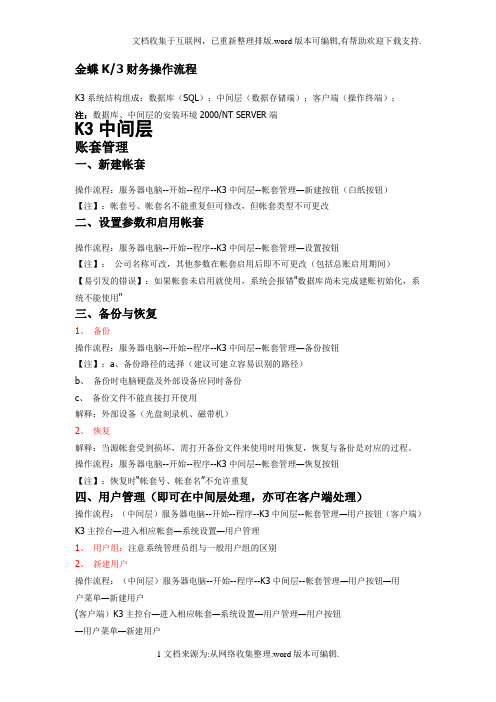
金蝶K/3财务操作流程K3系统结构组成:数据库(SQL);中间层(数据存储端);客户端(操作终端);注:数据库、中间层的安装环境2000/NT SERVER端K3中间层账套管理一、新建帐套操作流程:服务器电脑--开始--程序--K3中间层--帐套管理—新建按钮(白纸按钮)【注】:帐套号、帐套名不能重复但可修改,但帐套类型不可更改二、设置参数和启用帐套操作流程:服务器电脑--开始--程序--K3中间层--帐套管理—设置按钮【注】:公司名称可改,其他参数在帐套启用后即不可更改(包括总账启用期间)【易引发的错误】:如果帐套未启用就使用,系统会报错"数据库尚未完成建账初始化,系统不能使用"三、备份与恢复1、备份操作流程:服务器电脑--开始--程序--K3中间层--帐套管理—备份按钮【注】:a、备份路径的选择(建议可建立容易识别的路径)b、备份时电脑硬盘及外部设备应同时备份c、备份文件不能直接打开使用解释:外部设备(光盘刻录机、磁带机)2、恢复解释:当源帐套受到损坏,需打开备份文件来使用时用恢复,恢复与备份是对应的过程。
操作流程:服务器电脑--开始--程序--K3中间层--帐套管理—恢复按钮【注】:恢复时“帐套号、帐套名”不允许重复四、用户管理(即可在中间层处理,亦可在客户端处理)操作流程:(中间层)服务器电脑--开始--程序--K3中间层--帐套管理—用户按钮(客户端)K3主控台—进入相应帐套—系统设置—用户管理1、用户组:注意系统管理员组与一般用户组的区别2、新建用户操作流程:(中间层)服务器电脑--开始--程序--K3中间层--帐套管理—用户按钮—用户菜单—新建用户(客户端)K3主控台—进入相应帐套—系统设置—用户管理—用户按钮—用户菜单—新建用户【注】:a、只能是系统管理员才可以增加人名b、注意系统管理员的新增(即用户组的选择)3、用户授权操作流程:(中间层)服务器电脑--开始--程序--K3中间层--帐套管理—用户按钮—用户菜单—权限(客户端)K3主控台—进入相应帐套—系统设置—用户管理—用户按钮—用户菜单—权限【注】:a、只能是系统管理员才可以给一般用户进行授权,报表的授权应在报表系统工具—〉报表权限控制里给与授权。
金蝶K3财务操作流程

金蝶K3财务操作流程你知道金蝶K3财务操作流程是怎样的吗?你对金蝶K3财务操作流程了解吗?下面是为大家带来的金蝶K3财务操作流程,欢迎阅读。
帐套管理一、新建帐套操作流程:服务器电脑--开始--程序--K3中间层--帐套管理—新建按钮(白纸按钮)注意点:帐套号、帐套名不能重复但可修改,但帐套类型不可更改二、设置参数和启用帐套操作流程:服务器电脑--开始--程序--K3中间层--帐套管理—设置按钮注意点:公司名称可改,其他参数在帐套启用后即不可更改(包括总账启用期间)易引发的错误:如果帐套未启用就使用,系统会报错"数据库尚未完成建账初始化,系统不能使用"三、备份与恢复1、备份操作流程:服务器电脑--开始--程序--K3中间层--帐套管理—备份按钮注意点:a、备份路径的选择(建议可建立容易识别的路径)b、备份时电脑硬盘及外部设备应同时备份c、备份文件不能直接打开使用解释:外部设备(光盘刻录机、磁带机)2、恢复解释:当源帐套受到损坏,需打开备份文件来使用时用恢复,恢复与备份是对应的过程。
操作流程:服务器电脑--开始--程序--K3中间层--帐套管理—恢复按钮注意点:恢复时“帐套号、帐套名”不允许重复四、用户管理(即可在中间层处理,亦可在客户端处理)操作流程:(中间层)服务器电脑--开始--程序--K3中间层--帐套管理—用户按钮(客户端)K3主控台—进入相应帐套—系统设置—用户管理1、用户组:注意系统管理员组与一般用户组的区别2、新建用户操作流程:(中间层)服务器电脑--开始--程序--K3中间层--帐套管理—用户按钮—用户菜单—新建用户(客户端)K3主控台—进入相应帐套—系统设置—用户管理—用户按钮—用户菜单—新建用户注意点:a、只能是系统管理员才可以增加人名b、注意系统管理员的新增(即用户组的选择)3、用户授权操作流程:(中间层)服务器电脑--开始--程序--K3中间层--帐套管理—用户按钮—用户菜单—权限(客户端)K3主控台—进入相应帐套—系统设置—用户管理—用户按钮—用户菜单—权限注意点:a、只能是系统管理员才可以给一般用户进行授权,报表的授权应在报表系统工具—〉报表权限控制里给与授权。
- 1、下载文档前请自行甄别文档内容的完整性,平台不提供额外的编辑、内容补充、找答案等附加服务。
- 2、"仅部分预览"的文档,不可在线预览部分如存在完整性等问题,可反馈申请退款(可完整预览的文档不适用该条件!)。
- 3、如文档侵犯您的权益,请联系客服反馈,我们会尽快为您处理(人工客服工作时间:9:00-18:30)。
金蝶K3建账操作流程K3中间层*帐套管理一、新建帐套操作流程:服务器电脑--开始--程序--K3中间层--帐套管理—新建按钮(白纸按钮)。
注意点:帐套号、帐套名不能重复但可修改,但帐套类型不可更改。
二、设置参数和启用帐套操作流程:服务器电脑--开始--程序--K3中间层--帐套管理—设置按钮三、备份与恢复1、备份操作流程:服务器电脑--开始--程序--K3中间层--帐套管理—备份按钮注意点:a、备份路径的选择(建议可建立容易识别的路径)。
b、备份时电脑硬盘及外部设备应同时备份。
c、备份文件不能直接打开使用。
解释:外部设备(光盘刻录机、磁带机)。
2、恢复解释:当源帐套受到损坏,需打开备份文件来使用时用恢复,恢复与备份是对应的过程。
操作流程:服务器电脑--开始--程序--K3中间层--帐套管理—恢复按钮。
四、用户管理(即可在中间层处理,亦可在客户端处理)操作流程:(中间层)服务器电脑--开始--程序--K3中间层--帐套管理—用户按钮。
(客户端)K3主控台—进入相应帐套—系统设置—用户管理1、新建用户。
操作流程:(中间层)服务器电脑--开始--程序--K3中间层--帐套管理—用户按钮—用户菜单—新建用户。
(客户端)K3主控台—进入相应帐套—系统设置—用户管理—用户按钮—用户菜单—新建用户。
注意点:a、只能是系统管理员才可以增加人名。
b、注意系统管理员的新增(即用户组的选择)。
2、用户授权操作流程:(中间层)服务器电脑--开始--程序--K3中间层--帐套管理—用户按钮—用户菜单—权限。
(客户端)K3主控台—进入相应帐套—系统设置—用户管理—用户按钮—用户菜单—权限。
注意点:a、只能是系统管理员才可以给一般用户进行授权,报表的授权应在报表系统工具—〉报表权限控制里给与授权。
b、系统管理员身份的人不需要进行授权。
c、具体权限的划分—“高级”中处理。
3、查看软件版本及版本号中间层与客户端均可应用,“帮助”菜单下的“关于”。
3、查看系统使用状况启动中间层—〉系统—〉系统使用状况,查看加密狗信息。
K3客户端*基础资料(系统框架设置)一、引入科目操作流程:K3主控台—进入相应帐套—系统设置—基础资料—公共资料--科目—文件—从摸板引入科目。
二、币别操作流程:K3主控台—进入相应帐套—系统设置—基础资料—公共资料--币别--新增。
注意点:a、一般不对记帐本位币进行修改b、若币别已有业务发生则不能删除。
三、凭证字解释:各单位在制作凭证过程中对业务的分类情况。
操作流程:K3主控台—进入相应帐套—系统设置—基础资料—公共资料--凭证字--新增。
注意点:若凭证字已有业务发生则不能删除。
四、计量单位A、计量单位组解释:对具体的计量单位进行分类。
操作流程:K3主控台—进入相应帐套—系统设置—基础资料—公共资料--计量单位--新增。
B、计量单位操作流程:选中相应的计量单位组—右边单击鼠标(右键)--新增计量单位。
注意点:a、代码、名称不能重复。
b、一个计量单位组下只有一个默认的基本计量单位。
在设置数量金额核算时只能有一种默认计量单位,由于每个产品的单位有可能不同,所以在生成凭证时会产生错误,这时要在生成凭证选项中选择计量单位自动取用对应科目预设的缺省单位。
五、结算方式操作流程:K3主控台—进入相应帐套—系统设置—基础资料—公共资料--结算方式--新增。
备注:结算方式一般有现金、电汇、信汇、商业汇票、银行汇票、银行本票、支票、贷记凭证。
六、核算项目核算项目的定义及作用:核算项目不是明细科目,但可充当明细科目使用;核算项目可以简化科目体系,并减少月末统计汇总的工作量;A、核算项目类操作流程:K3主控台—进入相应帐套—系统设置—基础资料—公共资料--核算项目管理--新增。
B、核算项目操作流程:选择核算项目类--右边单击鼠标(右键)。
--新增核算项目。
注意点:a、带颜色字段是必录项b、带有...的项目不能直接输入,通过F7选择或增加。
c、核算项目代码分级通过“.”实现。
d、若核算项目已有业务发生即不可删除。
易引发的错误:不可将最底层实际使用的核算项目设置为“上级组”,否则在实际业务发生时将不列入选择项进行选择。
七、会计科目的新增和修改操作流程:K3主控台—进入相应帐套—系统设置—基础资料—公共资料--科目--新增和属性(即修改)。
K3 系统初始化流程*系统设置会计科目引入-参数设置*基础资料设置辅助资料-币别-凭证字-计量单位-会计科目-核算项目-固定资产类*初始数据录入存货初始数据录入-出事单据数据录入*结束初始化对账-结束初始化一、基础资料-会计科目新增操作步骤:在会计科目维护窗口。
点击工具栏中的【新增】按钮进入会计科目新增界面。
1、基础资料-会计科目的修改和删除二、基础资料-会计科目录入1、在本软件中会计科目可以从标准模板引入,可以根据企业的实际情况选择。
操作步骤:在K/3主控台,依次选择【系统设置】-->【基础资料】-->【公共资料】-->【科目】,进入“科目”维护窗口。
单击【文件】菜单下的【从模板中引入科目】,进入科目模板窗口。
三、系统参数设置K/3基础版分为总账、报表、现金流量表、工资管理、固定资产等系统。
其中,总账、工资管理、固定资产、应收款管理、应付款管理、现金管理在正式使用前都要进行自己的系统参数设置。
而采购管理、销售管理、仓存管理、存货核算由于共用一个参数设置界面,故只需在其中一个系统设置,其他系统就可以直接引用。
1、参数设置-总帐操作步骤:在K/3主控台,依次选择【系统设置】-->【系统设置】-->【总账】-->【系统参数】,进入总账系统参数设置窗口。
2、参数设置-现金管理操作步骤:在K/3主控台,依次选择【系统设置】-->【系统设置】-->【现金管理】-->【系统参数】,进入现金管理系统参数设置窗口。
3、参数设置-工资管理操作步骤:在K/3主控台,依次选择【系统设置】-->【系统设置】-->【工资管理】-->【系统参数】,进入工资管理系统参数设置窗口。
4、参数设置-固定资产操作步骤:在K/3主控台,依次选择【系统设置】-->【系统设置】-->【固定资产管理】-->【系统参数】,进入固定资产管理系统参数设置窗口。
5、参数设置-应收款管理操作步骤:在K/3主控台,依次选择【系统设置】-->【系统设置】-->【应收款管理】-->【系统参数】,进入应收款管理系统参数设置窗口。
6、参数设置-应付款管理操作步骤:在K/3主控台,依次选择【系统设置】-->【系统设置】-->【应付款管理】-->【系统参数】,进入应付款管理系统参数设置窗口。
四、基础资料设置辅助资料-币别-凭证字-计量单位-会计科目-核算项目(a.部门;b.职员;c.供应商;d.客户;e.仓库;f.物料)1、基础资料-辅助资料操作步骤:在K/3主控台,依次选择【系统设置】-->【基础资料】-->【公共资料】-->【辅助资料管理】,进入辅助资料维护窗口。
2、基础资料-币别操作步骤:选择【系统设置】à【基础资料】à【公共资料】->【币别】。
点击【新增】,输入币别资料。
3、基础资料-凭证字操作步骤:选择【系统设置】à【基础资料】à【公共资料】->【凭证字】。
点击【新增】,输入凭证字。
4、基础资料-计量单位操作步骤:新建计量单位组。
选择【系统设置】-【基础资料】-【公共资料】-【计量单位】,单击进入计量单位编辑界面。
五、初始余额录入1、总帐操作步骤:K3主控台—进入相应帐套—系统设置—初始化—总账—初始数据录入。
2、现金管理操作步骤:系统设置—初始化—现金管理--初始化数据录入--引入结束初始化:编辑--结束初始化。
3、工资管理操作步骤:人力资源—工资管理—工资业务--工资录入同一列,相同的工资数据可通过"计算器"直接录入。
4、固定资产操作步骤:财务会计—固定资产--业务处理--新增卡片(新增卡片后,固定资产的启用日期不可再更改)。
5、应收款管理操作步骤:系统设置—初始化—应收款管理--期初数据录入。
(1)应收帐款(发票、预收单、其他应收款)(2)应收票据(3)期初坏帐6、应付款管理操作步骤:系统设置—初始化—应付款管理--期初数据录入。
六、对账-结束初始化1、总帐操作步骤:初始余额录入--文件--结束初始化。
2、现金管理操作步骤:编辑--结束初始化。
3、固定资产操作步骤:主窗口--工具--结束初始化。
5、应收款管理操作步骤:工具--结束初始化。
6、应付款管理操作步骤:工具--结束初始化。
应收账款初始化数据录入工。
